win11文件夹权限修改 win11文件夹权限设置方法
更新时间:2024-12-27 10:41:21作者:yang
在使用Win11操作系统时,可能会遇到需要修改文件夹权限的情况,正确设置文件夹权限可以保护个人信息的安全,同时也能避免不必要的误操作。下面将介绍如何在Win11系统中修改文件夹权限,让您轻松掌握。
步骤如下:
1.首先,找到需要处理的文件夹。右键打开属性窗口。
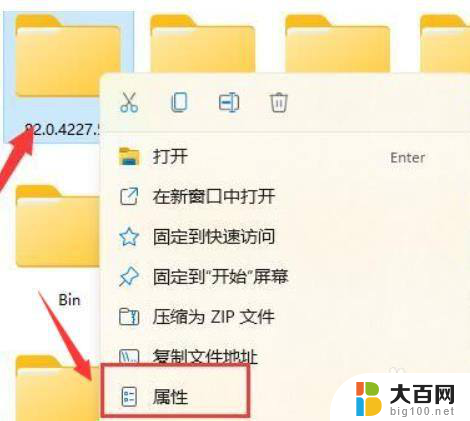
2.然后,我们将页面切换到安全栏目。如图示:
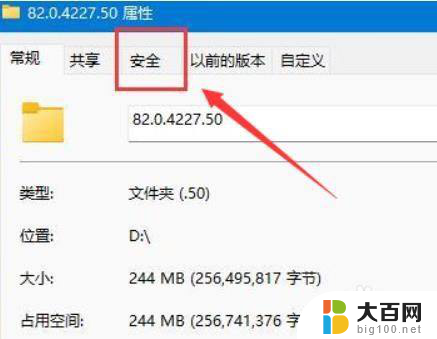
3.之后,鼠标下拉找到个人账户。打开权限高级设置选项。
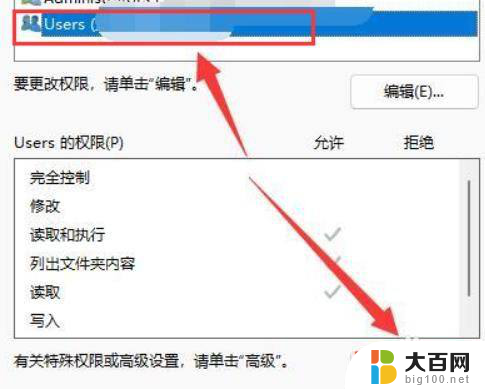
4.最后,根据需要,选择修改基本权限即可。
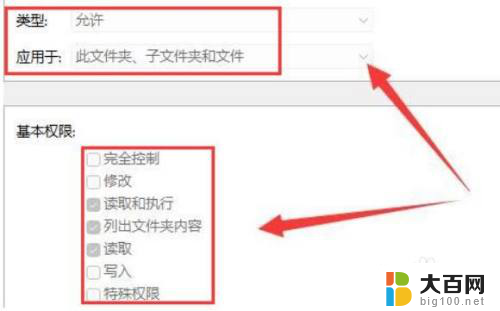
以上就是win11文件夹权限修改的全部内容,如果有遇到这种情况,那么你就可以根据小编的操作来进行解决,非常的简单快速,一步到位。
win11文件夹权限修改 win11文件夹权限设置方法相关教程
- win11文件怎么指定软件打开的 Win11文件夹共享权限设置方法
- win11管理员权限设置 win11管理员权限在哪里修改
- win11访问wsl文件无权限 Win11显示无权访问文档如何处理
- win11提升管理员权限的方法 win11管理员权限设置教程
- win11他人电脑无权访问 Win11共享文件无权限访问怎么办
- win11电脑设置管理员权限 win11管理员权限设置步骤
- win11账户管理员权限怎么设置 win11如何设置管理员权限
- win11中怎么设置管理员权限 Win11管理员权限设置步骤
- win11怎么没有以管理员权限 win11如何设置管理员权限
- win11没有权限访问其他电脑 Win11共享文件无权限访问怎么办
- win11文件夹加密 其它用户还是能打开 Win11 24H2共享文档NAS无法进入解决方法
- 自定义分辨率 win11 win11如何设置自定义分辨率
- win11系统卡死机 Win11开机卡死在桌面解决方法
- win11怎么链接局域网的文件夹共享 Win11如何快速分享文件
- 联想win11电池状态80%充到100% win11充电上限80如何设置回100
- win11删除了edge浏览器怎么办 Win11自带浏览器Edge恢复方法
win11系统教程推荐
- 1 联想win11电池状态80%充到100% win11充电上限80如何设置回100
- 2 win11文件夹为什么是黑色背景 Win11文件夹背景变成黑色怎么调回原来颜色
- 3 win11设置 任务栏不合并 win11任务栏怎么设置不合并
- 4 win11更新过后有个了解此图片 Win11 24H2升级后图片无法显示怎么办
- 5 文件图标无法拖动win11 Win11桌面图标无法拖动怎么办
- 6 win11如何更改头像 win11怎么换登录界面头像
- 7 0x80004005无法访问共享win11 Win11系统共享文件0x80004005错误解决方法
- 8 win11电脑的壁纸怎么换回系统本来的 如何将白桃壁纸恢复为系统壁纸
- 9 win11他人电脑无权访问 Win11共享文件无权限访问怎么办
- 10 win11记事本发送至桌面 Win11如何快速分享文件